Windows 7 ワイヤレス ネットワーク接続で信号が見つかりません。どうすればよいですか? Windows 7 ワイヤレス ネットワーク接続で信号が見つかりません。
- WBOYWBOYWBOYWBOYWBOYWBOYWBOYWBOYWBOYWBOYWBOYWBOYWB転載
- 2023-07-22 19:17:061977ブラウズ
Windows7 ワイヤレス ネットワークが信号を見つけられないという問題も、一部のユーザーが遭遇する問題です。この問題は、ユーザーがハードウェア構成の問題なのか、ネットワーク接続設定の問題なのかを確認する必要があります。この問題に対処する方法がわからないので、この問題については、Windows 7 ワイヤレス ネットワーク接続で信号が見つからない場合の解決策を詳しく紹介します。そこから学ぶことができれば幸いです。
Windows 7 ワイヤレス ネットワーク接続で信号が見つからない場合の対処方法
1. ワイヤレス スイッチをオンにする
コンピューターのワイヤレス スイッチがオンになっていることを確認してください。 (確認するには、コンピュータの製造元に問い合わせるか、関連する使用説明書を確認することをお勧めします)。
2. ワイヤレス ネットワーク サービスをオンにする
コンピュータのワイヤレス ネットワーク サービスがオンになっていることを確認します。
設定方法: コンピュータのデスクトップでコンピュータを見つけ、右クリックして管理方法を選択し、[サービスとアプリケーション] > [サービス] > [WLANAutoConfig] をクリックします。 「WLANAutoConfig」を右クリックし、「プロパティ」を選択します。サービスのステータスが有効になっていることを確認してください。動作タイプは全自動です。 「クリア」をクリックします。次の図に示すように:
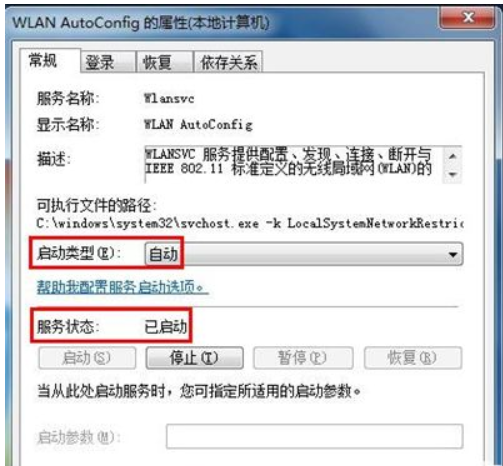
ルーター管理ページにログインし、[ルーティング設定] >> [ワイヤレス設定] インターフェイスで、ワイヤレス ネットワークが機能していることを確認し、中国語のワイヤレス名 (SSID) がインストールされていない場合、またはワイヤレス名に特殊な記号が含まれている場合は、ワイヤレス名を英語の文字とデータのランダムな組み合わせに変更することをお勧めします。 2.4G チャネルは 1 ~ 11 の範囲にすることを強くお勧めします。変更を加えた後、以下に示すように [保存] をクリックします:
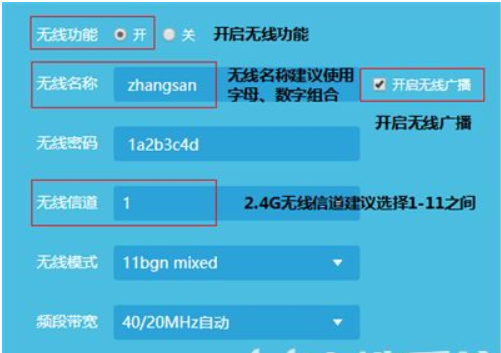
上記は、Windows 7 ワイヤレス ネットワーク接続で信号が見つからない場合の対処方法の詳細な紹介です。皆さんのお役に立てれば幸いです。
以上がWindows 7 ワイヤレス ネットワーク接続で信号が見つかりません。どうすればよいですか? Windows 7 ワイヤレス ネットワーク接続で信号が見つかりません。の詳細内容です。詳細については、PHP 中国語 Web サイトの他の関連記事を参照してください。

